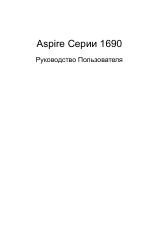Инструкция для Acer ICONIA B1-A71
11
Важно
!
Вход
в
учетную
запись
нужен
для
использования
служб
Gmail, Google Talk,
Календарь
и
других
программ
Google;
для
загрузки
программ
или
медиафайлов
с
веб
-
сайта
Google Play;
для
резервного
копирования
ваших
настроек
на
серверах
и
для
использования
других
полезных
сервисов
в
вашем
планшетном
ПК
.
Если
хотите
восстановить
имеющиеся
настройки
с
другого
устройства
,
работающего
на
платформе
Android 2.0 (
или
более
новой
версии
),
то
во
время
установки
вам
нужно
войти
в
свою
учетную
запись
Google.
Не
нужно
ждать
завершения
установки
,
иначе
восстановить
настройки
будут
нельзя
.
Примечание
:
если
у
вас
есть
разные
учетные
записи
Google,
например
,
отдельные
учетные
записи
для
личных
и
деловых
контактов
,
то
открывать
и
синхронизировать
их
можно
в
разделе
Настройки
учетных
записей
.
Использование
сенсорного
экрана
Для
выбора
элементов
и
ввода
информации
в
планшетном
ПК
используется
сенсорный
экран
.
Нажимайте
экран
пальцем
.
Нажатие
:
для
открытия
элементов
и
выбора
параметров
нажмите
экран
один
раз
.
Перетаскивание
:
для
выделения
текста
и
изображений
проводите
палец
по
экрану
,
не
отпуская
.
Нажатие
и
удержание
:
нажмите
и
удерживайте
элемент
,
чтобы
просмотреть
список
доступных
для
него
действий
.
В
открывшемся
контекстном
меню
выберите
подходящее
действие
.
Прокрутка
:
для
прокрутки
вверх
или
вниз
по
экрану
проводите
пальцем
по
экрану
в
нужном
направлении
.
Начальный
экран
При
запуске
планшетного
ПК
или
его
выводе
из
режима
энергосбережения
открывается
Начальный
экран
.
На
этом
экране
расположены
простые
органы
управления
,
виджеты
или
ярлыки
для
быстрого
доступа
к
информации
.
Они
отображают
различную
информацию
(
например
,
время
и
погоду
),
предлагают
дополнительные
органы
управления
и
обеспечивают
прямой
доступ
к
приложениям
.
Некоторые
виджеты
изначально
установлены
в
планшетном
ПК
,
а
другие
можно
загрузить
с
веб
-
сайта
Google Play.
Оглавление инструкции
- Знакомство с вашим планшетным ПК
- Настройка
- Работа с планшетным ПК
- Подключение устройств к планшетному ПК
- Работа в сети
- Воспроизведение музыки и видео
- Управление людьми и контактами
- Фото- и видеосъемка
- Дополнительные настройки
- Часто задаваемые вопросы и устранение неисправностей
- Технические характеристики
- Лицензионное соглашение с конечным пользователем